win7防火墙在哪里设置,win7防火墙设置教程
发布时间:2016-09-07 16:19:30 浏览数:
win7防火墙怎么关,win7防火墙在哪里设置。防火墙对电脑来说是一个很重要的东西,可以说是一个必不可少的重要组件,但是也有很多人不知道win7防火墙在哪里设置?下面就跟大家分享设置的方法。
win7防火墙设置教程:
1、首先打开win7系统的电脑,电脑开一下机。

2、电脑开机后进入到电脑桌面。

3、进入电脑桌面后,我们点击桌面的“开始”按钮
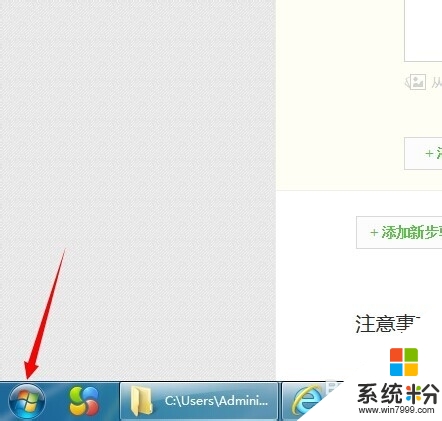
4、点击开始按钮后,弹出上拉列表。
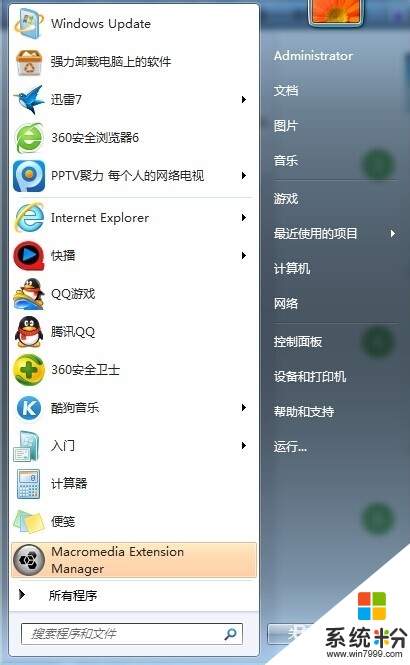
5、在弹出来的上拉列表中,我们找到“控制面板”选项并点击打开。
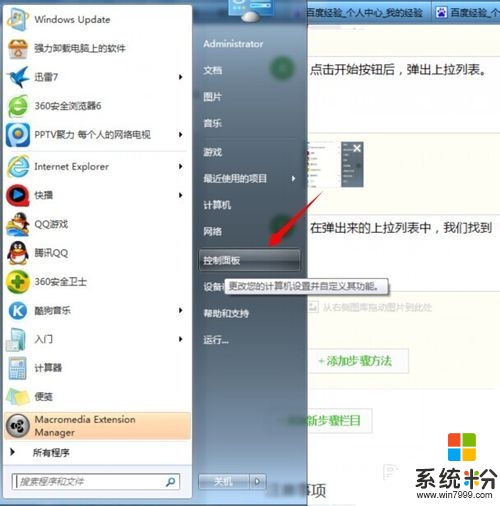
6、点击后,进入到控制面板,这时我们找到“windows 防火墙”这个选项,这里也点击打开它。
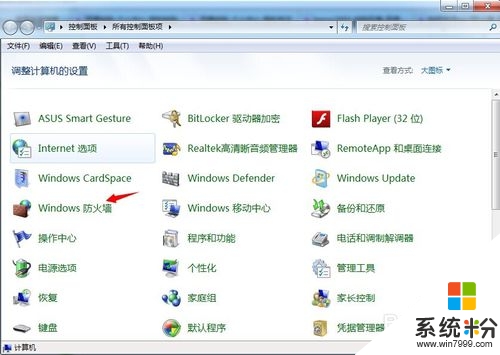
7、点击打开windows 防火墙后,在新窗口中我们找到“打开或关闭windows 防火墙”选项,并点击它就可以进行设置了。
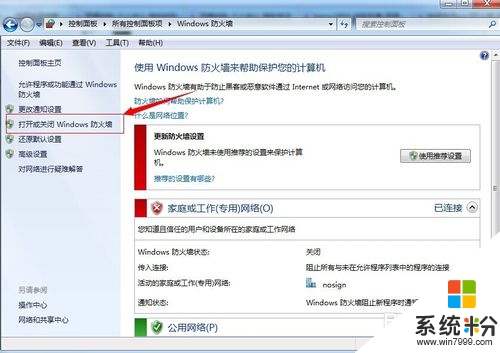
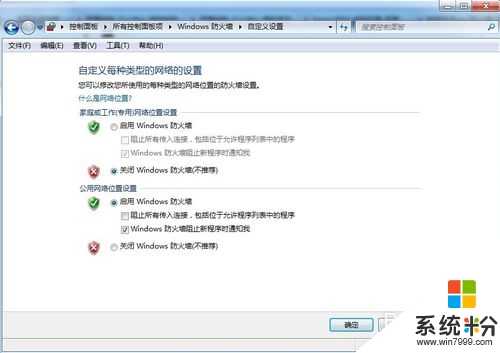
以上的文章跟大家分享了【win7防火墙在哪里设置】,简单几个步骤就能解决故障,那么大家还有其他的新电脑系统下载后使用的故障需要修复的话,欢迎上系统粉查看解决的方法。